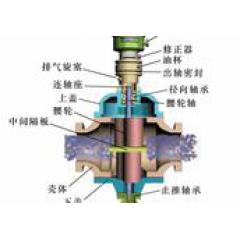Size hassas elektrik çizimlerini nasıl çizeceğinizi öğretecek CAD becerilerinin bir özeti!
CAD çizim becerileri
1. Vakıf çok önemlidir.
Uygulama, "manuel çizim tahtası" çizim yeteneğinin bilgisayarla çizim yeteneğinin temeli olduğunu kanıtlamıştır.CAD öğrenmek, belirli bir tanımlayıcı geometri bilgisi ve yeteneği ve belirli bir çizim yeteneği, özellikle geometrik çizim becerisi gerektirir.Genel olarak, manuel Çizimi yüksek olan kişilerin öğrenmesi daha kolaydır ve etkisi daha iyidir!
İki, adım adım
Tüm öğrenme süreci adım adım bir yaklaşımı benimsemelidir.İlk olarak, göreceli dikdörtgen koordinatlar ve göreceli kutupsal koordinatlar gibi bilgisayar grafikleri hakkındaki temel bilgileri anlayın, böylece CAD teknolojisinin kullanımını sığdan derine, basitten karmaşığa kadar ustalaşabilirsiniz.
Üç, öğrendiklerinizi uygulayın
CAD komutlarını öğrenirken her zaman pratik uygulamalarla birleştirin. Ana enerjiyi her bir komutu tek başına öğrenmek için harcamayın; öğrendiklerinizi tüm öğrenme süreci boyunca uygulama ilkesini uygulayın, böylece çizim komutları hakkında derin ve canlı bir anlayışa sahip olursunuz. Çizimi bağımsız olarak tamamlamak için kişinin CAD kullanma becerisini geliştirmeye elverişlidir.
4. Alıştırma mükemmelleştirir Kendinizi birkaç kapsamlı örnek yapmaya ve detaylı grafikler çizmeye zorlamalısınız, böylece tüm çizim sürecini küresel bir perspektiften yönetebilirsiniz.
Ustalaşılacak beceriler:
1. Yaygın sorunları anlayın
(1) Aynı şekilde bir resim çizin.Bazıları orta boy bir resim çizdi ve bazıları çok küçük hatta görünmez bir resim çizdi. Bunun nedeni, çizim alanı sınırının ayar işleminin yapılmaması veya LIMITS komutunun kullanılmasına rağmen Ayarı değiştirdim, ancak çizim alanını yeniden düzenlemek için ZOOM komutundaki ALL seçeneğini kullanmayı unuttum. Çizim alanı, gerçek çizim ihtiyaçlarına göre belirlenir.
Not: SINIR olup olmadığı önemli değildir. Genellikle 1: 1 boyutunda çizim yapmak yeterlidir, ancak temel yakınlaştırma ve kaydırma becerilerinde ustalaşmanız gerekir. Anahtar, çizim ölçeği ve çizim ölçeği kavramlarını anlamaktır Çizim yaparken, son çizim ölçeğini göz önünde bulundurmalı ve ölçek aracılığıyla metin yüksekliği ve etiket stili ayarlarını belirlemelisiniz.
(2) Birisi çizgi çizmek için kesikli çizgiler kullandı, ancak çizilen çizgilerin düz çizgiler gibi göründüğünü buldu. Bunun nedeni, "çizgi türü oranının" çok büyük olduğu veya çok küçük olabileceği anlamına gelen uygun olmayan "çizgi türü oranı" ndan kaynaklanıyor . Sorunu sona erdirmenin yolu, hat yöneticisi iletişim kutusunu açmak ve "global ölçek faktörünü" uygun bir değere değiştirmektir.
Not: En önemli şey, bedeninizle ilgili temel bir konsepte sahip olmaktır. Boyut küçükse, çizgi türü oranını daha küçük bir boyuta ayarlayın. Grafik boyutu özellikle büyükse, çizgi türü oranını daha büyük bir boyuta ayarlayın. Uzunluk genellikle 10 birim içindedir.
(3) Ölçülendirmeden sonra, bazen işaretli ölçü metninin görülemediği anlaşılır Bunun nedeni ölçülendirmenin genel ölçek faktörünün çok küçük ayarlanmasıdır Ölçülendirme metodu iletişim kutusunu açın ve değerini değiştirin.
Not: Etiket metninin görülmesi çok önemlidir ve daha da önemlisi etiket satırı ve yazı boyutu baskı sonrası 1: 1 çizim, 1: 100 baskı gibi uygun olmalı ve yazdırılan metnin yüksekliği 3mm ise etiketin yüksekliği 300 olarak ayarlayın ve işaretleme çizgisinin boyutu buna göre 100 kat artırılmalıdır.
Yukarıdaki üç sorun, bilgisayara başlama sürecinde karşılaştığım en tipik üç sorun ve zorluktur. Çok fazla pratik problem var Yeni başlayan biri olarak bu problemleri iyice anlamak gerekiyor.Çizimin kalitesini ve verimliliğini artırmak çok yardımcı oluyor.
2. Yalnızca karşılaştırma olduğunda, karıştırılması kolay komutlar olabilir ve aralarındaki farkı anladığınızdan emin olmalısınız. ZOOM ve SCAIE, PAN ve MOVE, DIVIDE ve MEASURE ve benzeri gibi.
Not: Yeni başlayanlar için görüntü yakınlaştırma ve kaydırmayı grafik yakınlaştırma ve hareket ettirme ile karıştırmak gerçekten kolaydır. Görüntünün değiştirilmesi, kamera merceğinin yakınlaştırılması ve uzaklaştırılması ve kaydırılması gibidir. Grafiğin kendisi değişmezken, grafiğin hareketi ve çevirisi grafiğin boyutunu ve konumunu değiştirmektir. Kendiniz karşılaştırarak hızlıca anlayabilirsiniz.
3. Katmanlar farklı olmalıdır Katmanlar, farklı türde grafik bilgileri düzenlemek için kullanılabilen saydam katmanlar gibidir. Öğrenme süreci sırasında, bazı kişi resimleri problemden kurtarır ve nesne özellikleri araç çubuğunun aşağı açılır liste kutusundan renk, çizgi tipi ve çizgi genişliği gibi varlık bilgilerini doğrudan seçer Bu çok kötüdür ve grafikteki bilgileri işlemeyi o kadar kolay hale getirmez. Kötü alışkanlığınızı düzeltmeye dikkat edin. Kesinlikle net bir hiyerarşi ve standart çizim elde edin. Tecrübem: İyi alışkanlıklar geliştirin ve çok fayda sağlayın.
4. Kalın çizgiler net olmalıdır Çizgi genişlikleri kullanın, ancak parçanın kesitini, yükseklik derinliğini, boyut çizgisini ve farklı nesnelerin kalınlığını açıkça göstermek için kalın ve ince çizgiler kullanın. Başlangıç olarak, katman boyunca çizgi genişliğini belirlemeli ve çizgi genişliğini görüntülemelisiniz. Çizimlerinin kalitesini ve sunumunu iyileştirin.
Not: Aynı sektördeki farklı sektörler ve farklı meslekler, katmanlar, renkler ve çizgi genişlikleri için farklı gereksinimlere sahiptir. Tasarım biriminin çizimler için net gereksinimleri vardır.Eğitim sırasında iyi alışkanlıklar geliştirmek, gelecekteki çalışmalar için kesinlikle iyidir.
5. İç ve dış arasındaki farklar CAD "bloklarının" ve öznitelik işlevlerinin kullanılması çizim verimliliğini büyük ölçüde artırabilir. "Bloklar" dahili bloklara ve harici bloklara bölünmüştür. Bir dahili blok, bir dosyada tanımlanan bir bloktur ve dosya içinde serbestçe kullanılabilir.Dahili bir blok tanımlandıktan sonra, dosya ile aynı anda depolanacak ve açılacaktır. Harici blok "bloğu" diske bir dosya olarak yazar ve diğer grafik dosyaları da onu kullanabilir.Şu anda, harici blok ile dahili blok arasında önemli bir fark vardır. Not: Dahili blok B (Blok) komutu ile tanımlanır ve harici blok W (WBLOCK) ile tanımlanır Dahili blok ve harici bloğun tanımı ne olursa olsun, uygun ekleme noktasını belirlemek çok önemlidir, aksi takdirde bloğu eklemek zahmetli olacaktır.
6. Damlama yok
Gölge alanın sınırını oluşturan varlıkların uç noktalarında kesişmesi, yani kapatılması ve "sızdırmaması" için desen dolgusuna özel dikkat gösterilmelidir, aksi takdirde yanlış doldurma meydana gelecektir. Yeni başlayanlar "delikleri" nasıl bulacaklarını ve hataları nasıl düzelteceklerini öğrenmelidir.
7. Metin yazma standardize edilmelidir Metin, boyut metni, çizim açıklaması, notlar, başlıklar vb. Gibi mühendislik çizimlerinin vazgeçilmez bir parçasıdır. Metin ve grafikler birlikte eksiksiz tasarım fikrini ifade eder. CAD, güçlü bir kelime işleme işlevi sağlasa da, mühendislik çizim özelliklerini karşılayan metin doğrudan sağlanmamaktadır. Bu nedenle, "Uzun Taklit Şarkı Ti" nin standart metnini ayarlamayı öğrenmek gerekir. Spesifik işlem için kısa adımlar, "Metin Stili" iletişim kutusunu açmak ve "Uzun Taklit Şarkı Ti" olarak adlandırılabilen yeni bir stil oluşturmaktır, iletişim kutusundaki yazı tipi adı "Taklit Şarkı Ti GB-2312" olarak değiştirilir ve genişlik oranı olarak değiştirilmelidir. 0.67. Boyutlandırma metni "Imitated Song Ti GB-2312" yerine "italic.shx" olarak değiştirilebilir.
Not: Çizim görece küçükse, Song Ti gibi işletim sisteminin yazı tipini kullanabilirsiniz. Çizim büyükse ve çok sayıda metin varsa, CAD ile birlikte gelen tek satırlı * .SHX yazı tipini kullanmanız önerilir. Bu yazı tipi, işletim sistemi yazı tipinden daha az sistem kaynağı kaplar Çok. SHX yazı tiplerini kullanırken Çinceyi normal şekilde görüntülemek için büyük yazı tipleri gereklidir. Büyük yazı tipleri, Çince, Japonca ve Korece gibi çift baytlı karakterler için özel olarak tanımlanmış yazı tipleridir. Ayrıntılı açıklamalar için lütfen blogdaki ilgili makalelere bakın. Metni standartlaştırmanın diğer bir basit yolu, CAD şablon dosyası tarafından sağlanan "mühendislik sözcüğü" stilini doğrudan kullanmaktır; kullanmadan önce, CAD'i "şablon kullan" yöntemiyle başlatmanız ve çizim durumuna girmek için ulusal standart başlığı (örneğin: GBA3) seçmeniz gerektiğini unutmayın. Ardından "mühendislik kelimesi" stilini mevcut çalışma stiline ayarlayın. Bu yöntem çoğu ders kitabında belirtilmemiştir ve yeni başlayanlar bu eğitimi desteklemeye dikkat etmelidir.
8. Özel karakterler, özel işleme Gerçek çizimde, genellikle açı işaretleri, çap işaretleri vb. Gibi bazı özel karakterlerin girilmesi gerekir. Bunlar, CAD tarafından sağlanan ve anlaşılması daha kolay olan kontrol kodu kullanılarak girilir. "", "a", "g" ve diğer Yunan harfleri gibi diğer özel karakterlerin girdisinde ustalaşmak o kadar kolay değildir. Özel yazı tipinin Yunanca harflerini kopyalayıp yazı alanına yapıştırmak için MTEXT komutunun "Diğer ..." seçeneğini kullanması gerekir. Yazı tipi dönüştürme gibi düzenlemelere özellikle dikkat edin. Daha çok mekanik çizimde kullanılan "" gibi üst ve alt sapmalarla boyut toleransı etiketlemesi olarak adlandırılan ve ayrıca MTEXT komutunun "yığın" işlevi ile gerçekleştirilebilen bazı özel metinler de vardır. Bu, boyutlandırma iletişim kutusunda yanıt fonksiyonu değerini ayarlamaktan çok daha uygundur. Kişisel deneyimim: çok uygun!
9. Kurallara uymamak ve daire oluşturmamak Mühendislik markalaması parça imalatı, mühendislik yapımı ve parça montajı için önemli bir temeldir. Herhangi bir zamanda bir mühendislik çiziminde, mühendislik notları vazgeçilmez ve önemli bir parçadır. Bazı durumlarda, mühendislik notları grafiklerden bile daha önemlidir. Yeni başlayanların çoğu çizimden veya etiketlemekten korkmaz; nedenlerinden biri, boyutlandırma yöntemi iletişim kutusunda çok fazla seçeneğin olması ve bu seçeneklerle nasıl işbirliği yapılacağını bir kenara bırakın, net bir şekilde anlamamalarıdır, bu nedenle ideal etiketleme etkisini elde etmek genellikle zordur. Bu amaçla, iletişim kutusundaki seçeneklerin anlamını ve ortak değerlerini açıklığa kavuşturmanın yanı sıra, öğrenirken aşağıdaki beş kurala uymaya da teşvik etmelisiniz: (1) Grafiklerle tutarlı olması için boyutlandırma için ayrı bir katman oluşturun Çeşitli işlemleri kolaylaştırmak için diğer bilgileri ayırın. (2) Metin boyutu için özel bir metin stili (yukarıda bahsedilen "uzun taklit Şarkı Ti" gibi) ve boyut oluşturun. (3) Boyut birimini istenen ölçü birimine ayarlayın ve hassasiyeti istenen minimum birime getirin. (4) Genel ölçek faktörünü çizim şeklinin ölçek faktörüne ayarlamak için boyut yöntemi iletişim kutusunu kullanın.
(5) Özellik noktalarını hızlı bir şekilde almak için hedef yakalama yöntemini tam olarak kullanın. (6) İki boşluk, iki işlev ve iki alıştırma. CAD ortamında iki tür alan vardır: model alanı ve kağıt alanı ve bunların rolleri farklıdır. Genel olarak, model uzay, çoğunlukla parçaların ve grafiklerin geometrik şekillerini tasarlamak için kullanılan üç boyutlu bir uzaydır.Tasarımcılar genellikle ana tasarım konseptlerini model uzayında tamamlar ve kağıt uzay, geometrik modeli mühendislik çizimine ifade etmek için kullanılır. Özellikle çizim için kullanılır; kağıt alanı bazen "düzen" olarak adlandırılır, bir kağıt alanı ortamıdır, çizim sayfasını simüle eder, sezgisel baskı ayarları sağlar. Kağıt alanına vitrin nesneleri oluşturabilir ve yerleştirebilir ve ayrıca başlık blokları veya diğer geometrik şekiller ekleyebilirsiniz. Farklı görünümleri görüntülemek için çizimde birden çok düzen oluşturabilirsiniz ve her düzen farklı baskı ölçekleri ve kağıt boyutları içerebilir. Düzende görüntülenen grafikler, çizim sayfasına yazdırılanlarla tamamen aynıdır.
10. Dokuz Dokuza Bir Bilgisayar grafiğinin amacı, tasarım sonuçlarının üretim uygulamasında çalışmasını sağlamaktır. Mevcut tasarım sonuçları temelde üretime kağıt tabanlı çizimler şeklinde girmektedir.Aynı zamanda tasarım biriminde kağıt tabanlı çizimler de çizim dosyası yönetiminin ana amacıdır. Bilgisayar destekli tasarımın geliştirme yönü kağıtsız tasarım ve üretim elde etmek olsa da, birkaç büyük işletme dışında, en yaygın tasarım ve üretim birimleri, tasarım ve üretimi organize etmek için hala kağıt tabanlı çizimleri kullanmaktadır. Dolayısıyla CAD ile tasarlanan ve üretilen elektronik formattaki çizimlerin, belirtilen formatta çizilen kağıt bazlı formattaki çizimlere nasıl dönüştürüleceği, gerçek üretimle çok yakından bütünleşen bir problemdir.Bir anlamda bu adım grafiklerle ilgilidir. Değişiklik ve düzenleme gibi çizim süreçleri de aynı derecede önemlidir.
Peki elektrik çizimleri nasıl çizilmelidir?
AutoCAD (bundan sonra ACAD olarak anılacaktır) ile elektrik diyagramlarının nasıl çizileceğini herkes bilir, ancak güzel diyagramlar çizmek istiyorsanız aşağıdaki yöntemlere bakmanız gerekir.
(1) ACAD'nin arka plan rengi, çizgisi, ızgarası ve yakalama işlevi hakkında

Arka plan rengi beyazdır.
Çizgi bir sürekli çizgidir ve çizgi genişliği 0,25'e ayarlanmıştır. Neden biliyor musun? ISO, taslak standardında tüm simgelerin 2.5'in katları olmasını şart koşmaktadır. Buradaki kat, 0,5, 0,2, 0,1 ve benzeri gibi bir tam sayı veya ondalık sayı olabilir. Bu yüzden çizdiğimde, sürekli çizginin çizgi genişliğini 0.25 olarak ayarlıyorum.
Izgara 1,25 olarak ayarlanmıştır. Tüm döşemelerin 2,5'in katları olması gerektiğinden, ızgara 2,5'in yarısı olarak tanımlanır.
Yakalama işlevi kapatılır.
(2) Fayanslar hakkında
Bu en kritik hamle.
Rölenin normalde açık kontağının resim bloğuna aşağıdaki gibi bir göz atalım:

Üst dikey çizgi yüksekliğinin 2,5, orta çapraz çizgi yüksekliğinin 5, alt dikey çizgi yüksekliğinin 2,5 ve blok genişliğinin de 2,5 olduğunu unutmayın. Çizgi genişliği elbette 0.25'tir.
Karolar yalnızca kendileri tarafından oluşturulabilir. Ne kadar çok grafik çizilirse, o kadar çok grafik bloğu kitaplığı vardır.
Daha fazla karo ve karmaşık isimler var. ACAD menüsünü değiştirebilir ve özellikle blokları ada göre geri çağırmak ve eklemek için kendi oluşturduğunuz bir menü ekleyebilirsiniz, bu çok daha rahattır.
(3) Bloklarla çizim
Aşağıdaki şekil, düşük voltajlı bir devre kesicinin bir kombinasyon şeması olan bir kombinasyon bloğudur:

Bir kombinasyon çizelgesi çizerken, her zaman tüm boşlukların 2.5'in katları olduğuna dikkat edin. Anahtar bu! Aksi takdirde, noktalar ve çizgiler hizalanmayacak ve yanlış hizalanmayacaktır.
Motorun doğrudan başlatılmasına ilişkin bir kontrol ilkesi diyagramı oluşturmak için aşağıdaki gibi bloklar ve kombinasyon blokları kullanıyorum:

Bu resmin özel bir özelliği yok. Onu uygun şekilde çerçevelendiriyoruz ve aşağıdaki gibi vurguluyoruz:

Farklı hissettiriyor mu? Bunu bir çeşit vurgu yapmak için kullanabiliriz.
Not: Renk ağırlıklı olarak açık mavi ve yeşildir ve bu çok zariftir. Schneider'den öğrendiğim şey bu. Schneider tarafından yapılan belgelerin çok iyi bir görsel etkisi var, boşlukları doldurmak için açık renkleri kullanmayı sevdiklerini görüyorum.
Aşağıdaki resme bakalım:

Bu, ev güç dağıtım sisteminin bir diyagramıdır. Ayrıca etkisini görmek için çerçevelendiriyoruz:

Biraz sıcak bir etki. Bununla birlikte, renk daha koyu görünüyor ve daha açık, daha iyi.
Kısacası, göz alıcı bir etki elde etmek için çizimin güzel olması gerekir.
Bu galerimde önceden kaydedilmiş devre kesici zamanı Güncel Karakteristik eğri koordinat diyagramının bloğu, ihtiyaç duyulduğunda hemen çağrılır ve ardından koruma parametresi eğrisi, öznitelik bloğu ile otomatik olarak çizilir. Devre kesici LSI koruma parametresinin karakteristik eğrisi aşağıdaki şekilde çizilmiştir:

Öznitelik bloğu doğrudan metinle yazılırsa, devre kesicinin zaman-akım karakteristik eğrisi hemen elde edilebilir. Aslında bu grafiği çizmek için kullandığım süre bir buçuk dakikaydı.
Son olarak size akıllı şalt sisteminin resmini gösterelim:

ACAD ile çizim yapmak aslında bir tekniktir. ACAD ne kadar tanıdık olursa, o kadar fazla kolaylık sağlayacaktır.
-
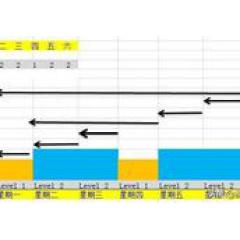
- oracle yedekleme ve kurtarma --- RMAN düzenli tam yedeklemeyi paylaşın ve yedekleme komut dosyaları ekleyin (0 + 1)
-

- Ma Yun Bar açıldı, çevredeki arkadaşlar kutlamaya geldi, Wang Xiaofei'nin büyük S'si köpek maması söyleme fırsatını yakaladı
-

- Apple sonunda itiraf etti! Frekans azaltma kapısı için resmi olarak özür dileriz, kullanıcı iddiaların devam eden temyizini kabul etmez!
-

- PLC'yi nasıl iyi öğrenebilirim? Kendi kendine çalışma veya eğitim sınıfına gitme? Kıdemli elektrik mühendisleri büyüme sürecini sizinle paylaşıyor
-

- Oyuncu Hawick Lau boşanmadan sonra ortaya çıktı, kimliği yeniden tanımlanmış gibiydi, biraz beklenmedik ama çok makul
-

- Silindir neden hasar görmeden sık sık ileri geri hareket edebiliyor? Dinamik resim size ilkesini gösterir!